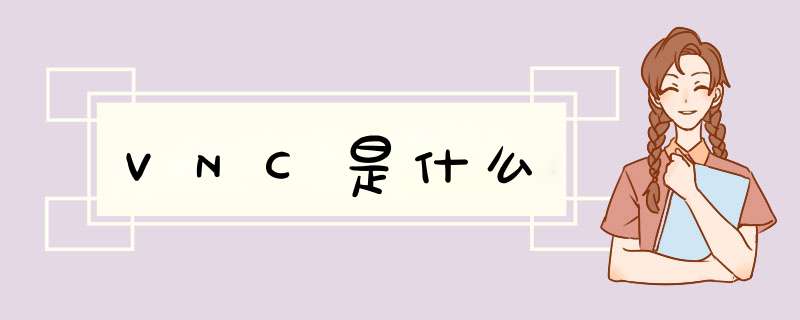
进入相关的网站下载VNC免费软件。可以选择你需要的 *** 作系统下的版本。这里需要在Windows xp中进行安装。因此选择Windows的版本进行下载。
需要注意的是高版本的VNC不支持Windows XP的 *** 作系统。需要下载低版本的VNC这里下载的是V523版本的VNC
开始进行相关的VNC安装。根据向导进行。出现下面的界面。因为我们都需要主控端端和被控端。因而vnc viewer和vnc server均需要进行勾选。如果你只需要安装某一项。你需要选择你需要的勾选即可。
继续根据向导完成相关的安装。
完成安装后,下面进行VNC server的设置 。打开Windows XP的开始菜单,选择“所有程序”-“RealVNC”-“VNC Server”,点击下方的“More”,选择“Options”打开VNC Server的设置界面。
进行安全性的相关设置。选择Security,为了保护VNC的安全性,在右边的加密模式Encryption的下拉菜单中选择 Prefer off ,选择Apply。这时会d出相关的密码设置框。建议设置一个高强度的密码。
如果需要重置密码,可以选择“Users & Permissions”,在右边选择“Standard user(user)”,然后点击“Password"来进行密码的重置。
连接VNC Serve的电脑。在其他的电脑中开启VNC Viewer,输入VNC服务器的的IP地址,出现密码输入。输入连接密码,就可以连接你需要连接的电脑了。
在vnc viewer的连接界面中,点击选项可以进行相关的连接选项设置。如颜色,缩放,文件传输等等的设置。以便适用于不同环境的需求。
IIS7服务器管理工具是一款免费的绿色版远程控制软件。它可以批量管理、定时上传下载、同步 *** 作、数据备份、到期提醒、自动更新。IIS7服务器管理工具适用于Windows *** 作系统和liunx *** 作系统;支持Vnc客户端和Ftp客户端批量 *** 作。
VNC的基本运行原理和一些Windows下的远程控制软件很相像。VNC的服务器端应用程序在UNIX和Linux *** 作系统中适应性很强,图形用户界面十分友好,看上去和Windows下的软件界面也很类似。
在任何安装了客户端的应用程序(vncviewer)的Linux平台的计算机都能十分方便地和安装了服务器端的应用程序(vncserver)的计算机相互连接。另外,服务器端 (vncserver)还内建了Java Web接口,这样用户通过服务器端对其他计算机的 *** 作就能通过Netscape显示出来了,这样的 *** 作过程和显示方式比较直观方便。
VNC是虚拟网络控制台的缩写。它 是一款优秀的远程控制工具软件,是在基于 UNIX 和 Linux *** 作系统的免费的开源软件。
它的远程控制能力强大,高效实用,其性能可以和 Windows 和 MAC 中的任何远程控制软件媲美。 在 Linux 中,VNC 包括以下四个命令:vncserver,vncviewer,vncpasswd,和 vncconnect。大多数情况下用户只需要其中的两个命令:vncserver 和 vncviewer。
1)Kill掉已经启动的VNC服务
[root@testdb ~]# vncserver -kill :1
Can't find file /root/vnc/dylan-desktop:1pid
You'll have to kill the Xvnc4 process manually
2)手工杀掉已经启动的VNC服务进程
[root@testdb ~]# ps -ef | grep -i vnc | grep -v grep
root 1178 1 0 11:07 pts/2 00:00:00 Xvnc :1 -desktop testdb:1 (root) ->
3)修改/root/vnc/xstartup
原文件内容:
#!/bin/sh
# Uncomment the following two lines for normal desktop:
# unset SESSION_MANAGER
# exec /etc/X11/xinit/xinitrc
[ -x /etc/vnc/xstartup ] && exec /etc/vnc/xstartup
[ -r $HOME/Xresources ] && xrdb $HOME/Xresources
xsetroot -solid grey
vnccon -iconic &
x-terminal-emulator -geometry 80×24+10+10 -ls -title “$VNCDESKTOP Desktop” &
x-window-manager &
修改后:
#!/bin/sh
# Uncomment the following two lines for normal desktop:
unset SESSION_MANAGER
exec /etc/X11/xinit/xinitrc (也可以修改为/etc/X11/Xsession, xinitrc在没有修改权限时远程桌面可能是一片雪花)
[ -x /etc/vnc/xstartup ] && exec /etc/vnc/xstartup
[ -r $HOME/Xresources ] && xrdb $HOME/Xresources
#xsetroot -solid grey
#vnccon -iconic &
#x-terminal-emulator -geometry 80×24+10+10 -ls -title “$VNCDESKTOP Desktop” &
#x-window-manager &
修改/etc/X11/xinit/xinitrc文件权限,使起可执行:
sudo chmod 755 /etc/X11/xinit/xinitrc
重启vncviewer,图形界面出现
IIS7服务器管理工具可以批量管理、定时上传下载、同步 *** 作、数据备份、到期提醒、自动更新。IIS7服务器管理工具适用于Windows *** 作系统和liunx *** 作系统;支持Vnc客户端和Ftp客户端批量 *** 作。
VNC [ Virtual Network Computing ]是一款优秀的远程控制工具软件,由著名的AT&T的欧洲研究实验室开发的。VNC是在基于UNIX和Linux *** 作系统的免费的开放源码软件,远程控制能力强大,高效实用,其性能可以和Windows和MAC中的任何远程控制软件媲美。VNC基本上是由两部分组成:一部分是客户端的应用程序(vncviewer);另外一部分是服务器端的应用程序(vncserver)。VNC的基本运行原理和一些Windows下的远程控制软件很相像。VNC的服务器端应用程序在UNIX和Linux *** 作系统中适应性很强,图形用户界面十分友好,看上去和Windows下的软件界面也很类似。在任何安装了客户端的应用程序(vncviewer)的Linux平台的计算机都能十分方便地和安装了服务器端的应用程序(vncserver)的计算机相互连接。另外,服务器端 (vncserver)还内建了Java Web接口,这样用户通过服务器端对其他计算机的 *** 作就能通过Netscape显示出来了,这样的 *** 作过程和显示方式比较直观方便。
欢迎分享,转载请注明来源:内存溢出

 微信扫一扫
微信扫一扫
 支付宝扫一扫
支付宝扫一扫
评论列表(0条)